 STORMWARE
STORMWARE
 PAMICA
PAMICA
 Novinky ve verzi Říjen 2018
Novinky ve verzi Říjen 2018
Novinky ve verzi Říjen 2018
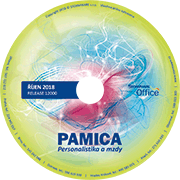
Popisovaná verze: PAMICA Říjen 2018, release 12000
Vztaženo k verzi: PAMICA Leden 2018, release 11800
K dispozici od: 4. 10. 2018
 Novinky ve verzi Říjen 2018
Novinky ve verzi Říjen 2018
Aktualizace reagující na připomínky uživatelů či aktuální legislativní vývoj zpřístupníme operativně v Zákaznickém centru.
Nejnovější aktualizace: PAMICA, rel. 12001 - k dispozici od 17. 10. 2018.
 Online databáze otázek a odpovědí k programu PAMICA
Online databáze otázek a odpovědí k programu PAMICA
Dokumentace ve formátu PDF je k dispozici na CD.
Tento přehled obsahuje výběr nejdůležitějších novinek a změn, které v programu přibyly od předchozí verze.
Pracovní poměry
 Rozhodli jste se poskytovat zaměstnancům benefit ve formě sick days, tzn. zdravotní nebo indispoziční volno? PAMICA nově nabízí možnost evidence tohoto zaměstnaneckého benefitu.
Rozhodli jste se poskytovat zaměstnancům benefit ve formě sick days, tzn. zdravotní nebo indispoziční volno? PAMICA nově nabízí možnost evidence tohoto zaměstnaneckého benefitu.

 Do agendy Globální nastavení sekce Nastavení jsme přidali volbu Používat sick days. Po jejím zapnutí se do agendy Pracovní poměry na záložku Dovolená doplní oddíl Nárok na sick days. Implicitně je u všech zaměstnanců nastavený roční nárok na sick days ve výši tří pracovních dnů. Toto nastavení můžete změnit pro nově zakládané pracovní poměry v agendě Nastavení/Uživatelské nastavení sekci Pracovní poměry v poli Roční nárok sick days.
Do agendy Globální nastavení sekce Nastavení jsme přidali volbu Používat sick days. Po jejím zapnutí se do agendy Pracovní poměry na záložku Dovolená doplní oddíl Nárok na sick days. Implicitně je u všech zaměstnanců nastavený roční nárok na sick days ve výši tří pracovních dnů. Toto nastavení můžete změnit pro nově zakládané pracovní poměry v agendě Nastavení/Uživatelské nastavení sekci Pracovní poměry v poli Roční nárok sick days.

V agendě Pracovní poměry také lze určit zaměstnancům pracujícím na dohody o pracích konaných mimo pracovní poměr, zda jim budete, resp. nebudete poskytovat volno, a to volbou Bez nároku na sick days.

Do agendy Definice složek nepřítomnosti jsme přidali novou složku nepřítomnosti V18 Sick days, u složky si nastavte výši sazby náhrady v procentech, která bude zaměstnanci za poskytnuté volno proplacena. Výchozí nastavení této sazby je 0 %.

 Pokud zaměstnanec čerpá sick days, vložte složku nepřítomnosti do vystavené mzdy na záložku Složky nepřítomnosti. Složku nepřítomnosti V18 Sick days můžete zadat samostatně, nebo v souběhu se složkami nepřítomnosti H01 Nemoc, H03 Nemoc – pracovní úraz, H04 Nemoc z povolání, H13 Individuální výpočet náhrady mzdy z redukovaného PV. Volno Sick days je umožněno zadat pouze na první tři pracovní dny uvedených nepřítomností. PAMICA také automaticky hlídá případné překročení nároku na sick days zobrazením hlášky.
Pokud zaměstnanec čerpá sick days, vložte složku nepřítomnosti do vystavené mzdy na záložku Složky nepřítomnosti. Složku nepřítomnosti V18 Sick days můžete zadat samostatně, nebo v souběhu se složkami nepřítomnosti H01 Nemoc, H03 Nemoc – pracovní úraz, H04 Nemoc z povolání, H13 Individuální výpočet náhrady mzdy z redukovaného PV. Volno Sick days je umožněno zadat pouze na první tři pracovní dny uvedených nepřítomností. PAMICA také automaticky hlídá případné překročení nároku na sick days zobrazením hlášky.

Ke sledování čerpání volna sick days můžete využít novou tiskovou sestavu Zbývající sick days, kterou jsme přidali do agendy Pracovní poměry. Zároveň jsme v agendě Pracovní poměry rozšířili nabídku sloupců o sloupce Sick d. bez nároku, Sick d. nárok, Sick d. čerpáno.
 Pro tiskové sestavy typu Microsoft Word jsme přidali možnost exportu ve formátu *.docx.
Pro tiskové sestavy typu Microsoft Word jsme přidali možnost exportu ve formátu *.docx.
V nabídce tiskových sestav agendy Pracovní poměry jsou ve větvi Dokumenty zařazené sestavy typu word. Tyto sestavy je možné vyexportovat ve formátech *.odt a nově v *.docx.
 Potřebujete-li v agendě Pracovní poměry, resp. Mzdy vyhledat zaměstnance podle jejich místa výkonu práce, můžete pro tento výběr využít nově přidaný sloupec Místo (výkonu) z rozšířené nabídky sloupců. Při převodu databáze dojde k obnově nastavených sloupců do výchozího nastavení, proto se u nich nezachová předchozí uživatelské nastavení vytvořené přihlášeným uživatelem.
Potřebujete-li v agendě Pracovní poměry, resp. Mzdy vyhledat zaměstnance podle jejich místa výkonu práce, můžete pro tento výběr využít nově přidaný sloupec Místo (výkonu) z rozšířené nabídky sloupců. Při převodu databáze dojde k obnově nastavených sloupců do výchozího nastavení, proto se u nich nezachová předchozí uživatelské nastavení vytvořené přihlášeným uživatelem.
 Na sestavu Přehled krytí příjmů s vyloučenými dobami v agendě Pracovní poměry nyní vstupuje i složka nepřítomnosti H16 – Dlouhodobé ošetřovné trvající celý měsíc. Podmínkou je, že v tomto měsíci není zúčtován příjem započtený do základu pro výpočet sociálního pojištění.
Na sestavu Přehled krytí příjmů s vyloučenými dobami v agendě Pracovní poměry nyní vstupuje i složka nepřítomnosti H16 – Dlouhodobé ošetřovné trvající celý měsíc. Podmínkou je, že v tomto měsíci není zúčtován příjem započtený do základu pro výpočet sociálního pojištění.
Žádost o daňový bonus
 Potřebujete odeslat spolu se žádostí o daňový bonus i přílohy? Do programu PAMICA jsme přidali novou agendu Žádost o daňový bonus. Díky této agendě budete mít přehled o vystavených žádostech, přiložených přílohách i o stavu a způsobu jejich odeslání.
Potřebujete odeslat spolu se žádostí o daňový bonus i přílohy? Do programu PAMICA jsme přidali novou agendu Žádost o daňový bonus. Díky této agendě budete mít přehled o vystavených žádostech, přiložených přílohách i o stavu a způsobu jejich odeslání.
Agendu Žádost o daňový bonus najdete v nabídce Podání. Záznam do této agendy vytvoříte pomocí povelu Žádost o daňový bonus z nabídky Záznam agend mezd jednotlivých měsíců nebo agendy Personalistika v případě žádosti o daňový bonus z ročního zúčtování.

Po zvolení povelu se zobrazí průvodce, ve kterém pouze zvolíte Typ žádosti, a po stisku tlačítka OK vás program přepne do nové agendy. Zde bude vytvořen záznam žádosti o daňový bonus. Tuto vytvořenou žádost je nutné otevřít, a to dvojklikem myši, pomocí tlačítka Enter nebo povelem Otevřít (Enter) z místní nabídky vyvolané přes pravé tlačítko myši.
Otevře se vám formulář pro zápis žádosti rozdělený do několika sekcí. Mezi sekcemi lze přecházet kliknutím myší, příp. klávesami Page Up a Page Down. Údaje do sekce Obecné se vyplní automaticky na základě vystavených mezd, resp. provedeného ročního zúčtování.

V dalších sekcích, které jsou členěny podle samotného formuláře žádosti, vyplníte údaje o tom, zda chcete daňový bonus vyplacený z vlastních finančních prostředků vrátit, nebo např. převést na zálohu nebo nedoplatek jiné daně.
Po vyplnění těchto údajů můžete k žádosti o daňový bonus připojit přílohy. Cestu k přílohám zadejte na záložce Přílohy v agendě Žádost o daňový bonus. Záložka Přílohy umožňuje v rámci žádosti přidat elektronické přílohy o maximální velikost jedné přílohy 4 MB a maximální velikosti datové zprávy až 4 MB. Tyto velikosti jsou kontrolovány přímo v programu PAMICA během vkládání, resp. odesílání žádosti o daňový bonus.

Prostřednictvím povelu Odeslání žádosti… z nabídky Záznam můžete žádost včetně příloh odeslat na Daňový portál Finanční správy (aplikace EPO), resp. na příslušný finanční úřad prostřednictvím datové schránky. Povel vyvolá Průvodce pro elektronické podání, jehož prostřednictvím bude žádost odeslána. Odesláním se žádost označí příznakem El. odesláno. V případě, že tento příznak budete potřebovat zrušit, použijte povel Záznam/El. odesláno.
Personalistika
 Upravili jsme nastavení příspěvků zaměstnavatele na životní pojištění. Pokud přispíváte zaměstnancům na životní pojištění, údaje, které byly dříve zadané na záložce Pojištění, nyní najdete na záložce Životní pojištění v tabulce agendy Personalistika.
Upravili jsme nastavení příspěvků zaměstnavatele na životní pojištění. Pokud přispíváte zaměstnancům na životní pojištění, údaje, které byly dříve zadané na záložce Pojištění, nyní najdete na záložce Životní pojištění v tabulce agendy Personalistika.
Na této záložce můžete přednastavit období platnosti příslušného příspěvku zaměstnavatele, životní pojišťovnu, částku a náležitosti pro platby – variabilní symbol, případně i specifický symbol. Pro každý příspěvek zaměstnavatele je také možné určit, zda splňuje podmínky pro osvobození. Pro jednorázový příspěvek zaměstnavatele nastavíte období platnosti Od – Do pouze na jeden měsíc.

Výběr záznamů ze záložky Životní pojištění provedete složeným dotazem, který je dostupný přes povel Výběr z místní nabídky v tabulce agendy. Seznam v Poli agendy jsme upravili, a tak je možné provádět filtr záznamů podle záložky Životní pojištění.
Soupis příspěvků jednotlivým pojišťovnám nabízí tisková sestava Příspěvky zaměstnavatele na životní pojištění, kterou je možné volitelně tisknout pro všechny pojišťovny nebo pouze vybranou.
 Z agendy Pracovní poměry jsme přesunuli pole týkající se nastavení druhu důchodu, důchodového věku, přiznání a pobírání důchodu a volbu Student.
Z agendy Pracovní poměry jsme přesunuli pole týkající se nastavení druhu důchodu, důchodového věku, přiznání a pobírání důchodu a volbu Student.
Nově tato pole najdete na záložce Pojištění agendy Personalistika. Není tak nutné tyto údaje nastavovat pro každý pracovní poměr zvlášť.

 V agendě Personalistika na záložce Trvalé srážky můžete nově na složce srážky S10 Penzijní připojištění uvést číslo smlouvy na záložce Platební údaje.
V agendě Personalistika na záložce Trvalé srážky můžete nově na složce srážky S10 Penzijní připojištění uvést číslo smlouvy na záložce Platební údaje.
Toto číslo bude použito při exportu textového souboru s rozpisem hromadných plateb příspěvků zaměstnavatele na penzijní připojištění, který vygenerujete v agendě Pracovní poměry pomocí povelu Záznam/Hromadné platby PS.
 Do agendy Personalistika jsme přidali dvě nové tiskové sestavy Potvrzení o době trvání zaměstnání zakládajícím účast na nemocenském pojištění zaměstnanců a Potvrzení zaměstnavatele při podání žádosti o důchod jeho zaměstnance.
Do agendy Personalistika jsme přidali dvě nové tiskové sestavy Potvrzení o době trvání zaměstnání zakládajícím účast na nemocenském pojištění zaměstnanců a Potvrzení zaměstnavatele při podání žádosti o důchod jeho zaměstnance.
Obě potvrzení je zaměstnavatel povinný vydat zaměstnanci ve lhůtě do 8 dnů ode dne obdržení žádosti zaměstnance. Potvrzení o době trvání zaměstnání zakládajícím účast na nemocenském pojištění zaměstnanců slouží pro účely posouzení výkonu samostatné výdělečné činnosti jako vedlejší. Při žádosti o důchod potvrzuje zaměstnavatel skutečnosti nezbytné pro rozhodnutí o nároku na důchod a jeho výplatu.
Srážky
 Složku srážky S0k Korekce základu zákonných srážek nově zohledníme i u složky srážky S01b Zákonná srážka – insolvence v agendě Personalistika, resp. Mzdy.
Složku srážky S0k Korekce základu zákonných srážek nově zohledníme i u složky srážky S01b Zákonná srážka – insolvence v agendě Personalistika, resp. Mzdy.
 Máte-li u insolvenčních srážek na základě tzv. rozhodnutí o oddlužení formou splátkového kalendáře provádět srážky ve výši určené insolvenčním soudem, PAMICA vám to nyní umožní.
Máte-li u insolvenčních srážek na základě tzv. rozhodnutí o oddlužení formou splátkového kalendáře provádět srážky ve výši určené insolvenčním soudem, PAMICA vám to nyní umožní.
 Do složky srážky S01b Zákonná srážka – insolvence jsme přidali nové pole Určená částka, do kterého uvedete soudem stanovenou částku. Insolvenční srážka se provede v maximální výši zadané částky. V případě, že bude vypočtena vyšší insolvenční srážka, tak rozdíl srážky a určené částky bude vyplacen zaměstnanci.
Do složky srážky S01b Zákonná srážka – insolvence jsme přidali nové pole Určená částka, do kterého uvedete soudem stanovenou částku. Insolvenční srážka se provede v maximální výši zadané částky. V případě, že bude vypočtena vyšší insolvenční srážka, tak rozdíl srážky a určené částky bude vyplacen zaměstnanci.

 Změna počtu vyživovaných osob pro výpočet nezabavitelné části mzdy při uspokojování zákonných srážek se promítne do zadaných trvalých složek srážek, případně se aktualizuje počet osob i ve vystavených, nezaúčtovaných mzdách.
Změna počtu vyživovaných osob pro výpočet nezabavitelné části mzdy při uspokojování zákonných srážek se promítne do zadaných trvalých složek srážek, případně se aktualizuje počet osob i ve vystavených, nezaúčtovaných mzdách.
Ostatní
 Do programu PAMICA jsme přidali možnost spuštění XML importu docházky přes příkazový řádek pomocí parametru pamica.exe/attandance a pro řadu PAMICA SQL navíc import personalistiky, resp. pracovních poměrů pomocí parametru pamica.exe/employee. Přes správce úloh v operačním systému můžete vytvořit naplánovanou úlohu, např. Pamica.exe/attandance, která vám umožní spouštět automatický import docházky do programu PAMICA.
Do programu PAMICA jsme přidali možnost spuštění XML importu docházky přes příkazový řádek pomocí parametru pamica.exe/attandance a pro řadu PAMICA SQL navíc import personalistiky, resp. pracovních poměrů pomocí parametru pamica.exe/employee. Přes správce úloh v operačním systému můžete vytvořit naplánovanou úlohu, např. Pamica.exe/attandance, která vám umožní spouštět automatický import docházky do programu PAMICA.
 Při spuštění pamica.exe s parametrem /XML přes příkazový řádek dojde ke spuštění programu PAMICA v režimu XML importu. Definice spuštění XML komunikace programu PAMICA přes příkazový řádek:
Při spuštění pamica.exe s parametrem /XML přes příkazový řádek dojde ke spuštění programu PAMICA v režimu XML importu. Definice spuštění XML komunikace programu PAMICA přes příkazový řádek:
Formát: Pamica.exe /XML "Uzivatel" "Heslo" "Cesta k INI souboru"
Příklad: C:\Pamica\Pamica.exe /XML "Admin" "psw123" "C:\Pamica\Data\XML\xml_settings.ini"
INI soubor obsahuje parametry, které musí program PAMICA znát, aby mohla zahájit XML komunikaci.
Parametry konfiguračního INI souboru:
[XML]
type=Typ komunikace (attandance/employee)
input_xml=vstupni_xml_soubor
response_xml=vystupni_xml_soubor
database= nazev_database_ucetni jednotky programu PAMICA
format_output=0, 1
Příklad:
[XML]
type=attandance
input_xml=c:\pamica\doch.xml
response_xml=c:\pamica\response.xml
database=StwPam_12345678
format_output=1
 V programu PAMICA jsme přizpůsobili rozlišení pro 4K monitory a také pro menší verze, například 3200 x 1800.
V programu PAMICA jsme přizpůsobili rozlišení pro 4K monitory a také pro menší verze, například 3200 x 1800.
 Změnu licenčního čísla provedete již bez nutnosti reinstalace programu PAMICA.
Změnu licenčního čísla provedete již bez nutnosti reinstalace programu PAMICA.
 Tuto změnu můžete provést v agendě Soubor/Účetní jednotky v dialogovém okně Správa licencí, které vyvoláte prostřednictvím povelu Správa licencí z nabídky Databáze. Změna licenčního čísla slouží pouze pro přechod mezi variantami.
Tuto změnu můžete provést v agendě Soubor/Účetní jednotky v dialogovém okně Správa licencí, které vyvoláte prostřednictvím povelu Správa licencí z nabídky Databáze. Změna licenčního čísla slouží pouze pro přechod mezi variantami.
 Do programu PAMICA jsme také přidali informační lištu, díky které s vámi budeme moci jednodušeji komunikovat a předávat vám důležité informace.
Do programu PAMICA jsme také přidali informační lištu, díky které s vámi budeme moci jednodušeji komunikovat a předávat vám důležité informace.
Nové barevně odlišené informační pruhy budou sloužit k zobrazení různých provozních informací, například o probíhající odstávce některého ze systému Finanční správy nebo České správy sociálního zabezpečení. Zobrazí se stručné předměty zpráv, pro přečtení bližších informací zvolte povel Přečíst. Informační lištu je možné také skrýt.

Pokud zvolíte povel Přečíst, dojde ke spuštění výchozího internetového prohlížeče s vyfiltrovanými aktivními zprávami pro aktuální produkt, resp. variantu, ze které jste zvolili daný povel. Zprávy jsou evidovány a děleny do dvou kategorií dle důležitosti.

 Na webové stránky se zprávami se můžete přepnout i ručně pomocí odkazu Zprávy z levého panelu informační plochy jednotky nebo přes nabídku Nápověda/Zprávy.
Na webové stránky se zprávami se můžete přepnout i ručně pomocí odkazu Zprávy z levého panelu informační plochy jednotky nebo přes nabídku Nápověda/Zprávy.

 Do agendy Pracovní pozice jsme přidali pole Sjednaný týdenní úvazek, kde můžete přednastavit sjednanou týdenní pracovní dobu pro danou pozici.
Do agendy Pracovní pozice jsme přidali pole Sjednaný týdenní úvazek, kde můžete přednastavit sjednanou týdenní pracovní dobu pro danou pozici.
 Při odeslání e-mailu prostřednictvím SMTP klienta můžete nově zadat prioritu e-mailu nebo požadovat oznámení o doručení.
Při odeslání e-mailu prostřednictvím SMTP klienta můžete nově zadat prioritu e-mailu nebo požadovat oznámení o doručení.
 Pomocí různého stupně důležitosti budou příjemci e-mailu vědět, jak velkou pozornost zpráva vyžaduje. Podle zvýraznění symbolu rychle poznáte, jestli je nastavená důležitost – případně zda je nízká, nebo vysoká.
Pomocí různého stupně důležitosti budou příjemci e-mailu vědět, jak velkou pozornost zpráva vyžaduje. Podle zvýraznění symbolu rychle poznáte, jestli je nastavená důležitost – případně zda je nízká, nebo vysoká.
 Pokud budete vyžadovat potvrzení o přečtení zprávy nebo o jejím doručení, stačí v sekci Oznámení zatrhnout volby Požadovat oznámení o doručení nebo Požadovat oznámení o přečtení.
Pokud budete vyžadovat potvrzení o přečtení zprávy nebo o jejím doručení, stačí v sekci Oznámení zatrhnout volby Požadovat oznámení o doručení nebo Požadovat oznámení o přečtení.

Nastavení provedete v horní části dialogového okna Odeslání e-mailu. Do této části jsme také přesunuli možnosti pro vytváření šablon, jejich použití ve zprávě a vkládání proměnných.
Do dialogového okna Odeslání e-mailu prostřednictvím SMTP klienta přibylo také pole Od, ve kterém se zobrazí e-mailová adresa odesílatele. Stejné pole najdete i v agendě Soubor/Datová komunikace/Odeslané e-maily.
 Pro často používané texty e-mailových zpráv, příp. pro zprávy často posílané na stejné e-mailové adresy jde nově vytvořit vlastní šablony. V šabloně tak můžete mít připravenu strukturu celé zprávy, tj. předmět, text, přílohy i podpis.
Pro často používané texty e-mailových zpráv, příp. pro zprávy často posílané na stejné e-mailové adresy jde nově vytvořit vlastní šablony. V šabloně tak můžete mít připravenu strukturu celé zprávy, tj. předmět, text, přílohy i podpis.
 Nejdříve si vytvoříte vzor zprávy a poté zvolíte povel Převést na šablonu. Zobrazí se dialogové okno Šablony e-mailu, ve kterém uvedete název vytvořené šablony. Při zakládání šablony můžete určit, ve které agendě se má nabízet. Jestli chcete mít šablonu dostupnou ve všech agendách, vyberte v poli Agenda typ Všechny agendy. Případně můžete zvolit jen konkrétní agendu, ve které se má šablona zobrazovat. Až budete chtít šablony použít, nabídnou se vám v dané agendě podle předchozího nastavení. Pokud chcete vybrat šablonu z jiné agendy, zatrhněte volbu Zobrazit vše. Prostřednictvím povelu Editovat lze šablony kdykoliv upravit.
Nejdříve si vytvoříte vzor zprávy a poté zvolíte povel Převést na šablonu. Zobrazí se dialogové okno Šablony e-mailu, ve kterém uvedete název vytvořené šablony. Při zakládání šablony můžete určit, ve které agendě se má nabízet. Jestli chcete mít šablonu dostupnou ve všech agendách, vyberte v poli Agenda typ Všechny agendy. Případně můžete zvolit jen konkrétní agendu, ve které se má šablona zobrazovat. Až budete chtít šablony použít, nabídnou se vám v dané agendě podle předchozího nastavení. Pokud chcete vybrat šablonu z jiné agendy, zatrhněte volbu Zobrazit vše. Prostřednictvím povelu Editovat lze šablony kdykoliv upravit.

Při odesílání e-mailu je možné vybrat šablonu prostřednictvím volby Použít šablonu a zvolit konkrétní šablonu. Je-li to nutné, zprávu můžete ještě upravit a poté rovnou odeslat.
 Potřebujete smazat položku ELDP? Nová verze programu PAMICA vám to umožní.
Potřebujete smazat položku ELDP? Nová verze programu PAMICA vám to umožní.
Pro smazání jedné položky vystaveného ELDP můžete využít klávesovou zkratku Ctrl+Delete nebo povel Smazat z nabídky Záznam/Editace. Po jejím potvrzení bude položka nenávratně smazána, zároveň se odstraní záznam ze záložky Evidence podání v tabulce agendy Personalistika. Smazat je možné pouze položku evidenčního listu, který není odeslaný elektronicky ani označený jako odevzdaný písemně.
 Do agendy Definice upomínek jsme přidali nové pole Druh, a to pro podrobnější členění událostí. Např. událost Zadání nepřítomnosti je prostřednictvím pole Druh specifikována pro Zadání nemoci, Zadání OČR/PPM, Zadání otcovské a Zadání dl. ošetřovného. Dále jsme agendu Definice upomínek rozšířili o dvě nové definice, a to o upomínky při ukončení pracovního poměru na zbývající dovolenou a vypořádání deponovaných srážek.
Do agendy Definice upomínek jsme přidali nové pole Druh, a to pro podrobnější členění událostí. Např. událost Zadání nepřítomnosti je prostřednictvím pole Druh specifikována pro Zadání nemoci, Zadání OČR/PPM, Zadání otcovské a Zadání dl. ošetřovného. Dále jsme agendu Definice upomínek rozšířili o dvě nové definice, a to o upomínky při ukončení pracovního poměru na zbývající dovolenou a vypořádání deponovaných srážek.

 Pro přehlednější nastavení přístupových práv jsme doplnili samostatnou větev pro nastavení administrátorských funkcí.
Pro přehlednější nastavení přístupových práv jsme doplnili samostatnou větev pro nastavení administrátorských funkcí.
 V souvislosti se změnou zdanění platnou od ledna 2018 jsme upravili import mezd z programu POHODA do programu PAMICA.
V souvislosti se změnou zdanění platnou od ledna 2018 jsme upravili import mezd z programu POHODA do programu PAMICA.
 V agendě Postavení v zaměstnání jsme aktualizovali číselník zaměstnání.
V agendě Postavení v zaměstnání jsme aktualizovali číselník zaměstnání.
PAMICA SQL
 Z důvodu přesunu některých polí z agendy Pracovní poměry do agendy Personalistika a polí ze záložky Pojištění v agendě Personalistika jsme aktualizovali XSD schéma pro XML import personalistiky a pracovních poměrů v řadě PAMICA SQL.
Z důvodu přesunu některých polí z agendy Pracovní poměry do agendy Personalistika a polí ze záložky Pojištění v agendě Personalistika jsme aktualizovali XSD schéma pro XML import personalistiky a pracovních poměrů v řadě PAMICA SQL.
Pole pro vyplnění údajů o důchodci a studentu jsme přesunuli z agendy Pracovní poměry do agendy Personalistika na záložku Pojištění. V agendě Personalistika byly údaje o příspěvku zaměstnavatele na životní pojištění přesunuty na záložku Životní pojištění.
Aktualizované schéma employee.xsd najdete ve složce Info/Schema v instalačním adresáři programu PAMICA.
nahoru